现在无论是手机,还是电脑,或者是网络都有密码,已经到了无密不行,处处扫码的地步了。你对电脑和手机的密码了解有多少?密码忘记了怎么办?
今天就给大家说一说与电脑使用相关的密码及其安全性。
一、电脑开机密码
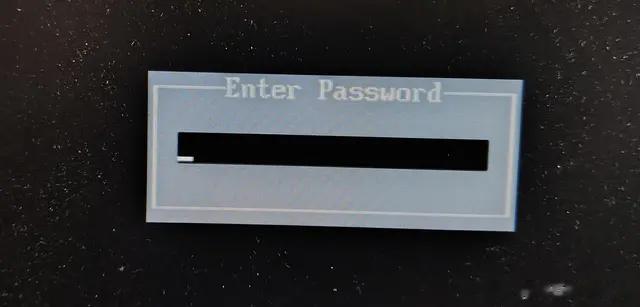
无论是台式电脑还是笔记本,都可以设置开机密码,就是开机后第一屏就是输入密码。界面因为机器不同显示也不同,有的是一个窗口,有的是在屏幕左上解有一个锁的符号提示输入。

这个开机密码是需要在BIOS中设置的,如果安全选项设置为“SETUP”,只有当我们进行BIOS设置修改时才会提示输入密码,平时开机没有。如果安全选项设置为“SYSTEM”时,每次开机都要求输入密码才能启动硬盘进入操作系统界面。
清除方法:
1、如果你知道密码,可以再次进入BIOS设置,把开机启动密码选项禁用就可以了。
2、如果我们忘记了开机密码,对于台式机来说比较简单,只需要拆开机箱,找到CLR_CMOS跳线,从23位置跳到12位置,等几秒钟再跳回23位置,密码就清除了。

3、如果找不到CMOS跳线位置,也可以把电池扣下来,用螺丝刀或摄子直接短接电源座上的正负极。这个时候一定要拔下主机电源。
4、如果是笔记本开机密码或者BIOS设置密码忘记了,就比较麻烦,因为笔记本对CMOS电池放电是没有用的。更何况现在新的笔记本连CMOS电池都已经取消了,连熟悉的CR2032小电池都找不到了。

笔记本的开机密码清除需要拆机更换芯片或者使用专用编程器重新EC模块才行,因为笔记本有的把密码保存在专用芯片里,有的把密码保存在EC芯片中。
如果你的电脑不存储特别机密的资料,一般不要设置开机密码,只要设置系统密码就可以了。
二、BIOS进入密码
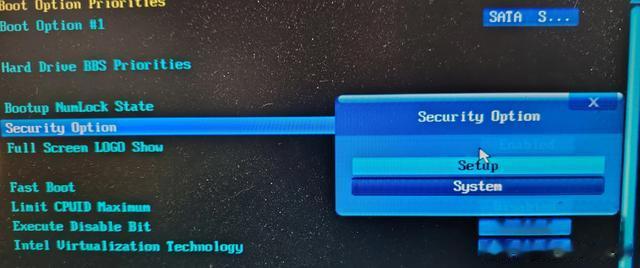
BIOS密码只有在进入BIOS设置界面时才会出现,这个密码和电脑开机密码是一样的,只是安全选项不同。另外BIOS密码有两个,一个是用户密码,进入后只能查看不能修改BIOS设置。另一个是管理员密码,权限大于用户。
清除方法:
BIOS中禁用。
三、WINDOWS系统密码
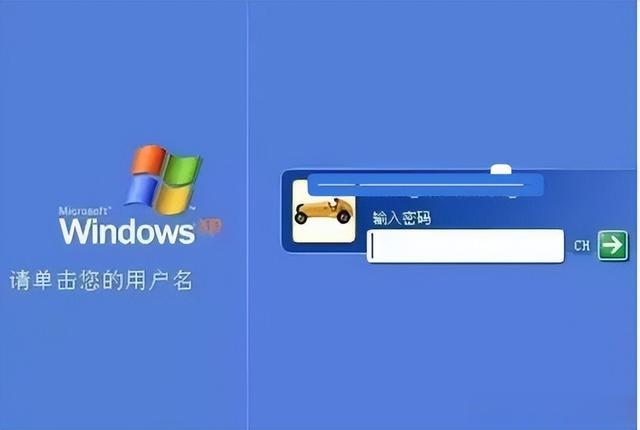
WINDOWS系统密码也是为了保护用户资料安全,不过现在简单了,可以不用输入密码,只需要指纹或者人脸识别就可以快速进入桌面。
清除方法:
如果你的密码忘记了,也不要着急,使用PE工具盘启动电脑,里面就有系统密码清除工具。
四、硬盘访问密码
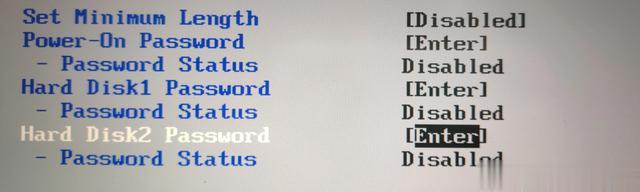
硬盘访问密码是为了保护硬盘数据资料安全,在电脑系统访问硬盘之前必须先输入密码才能正确打开硬盘,否则硬盘无法访问。
在笔记本中多数都有硬盘密码设备选项,但台式电脑中没有相关设置选项。
清除方法:
BIOS中禁用Disabled。
五、硬盘BITLOCK密码
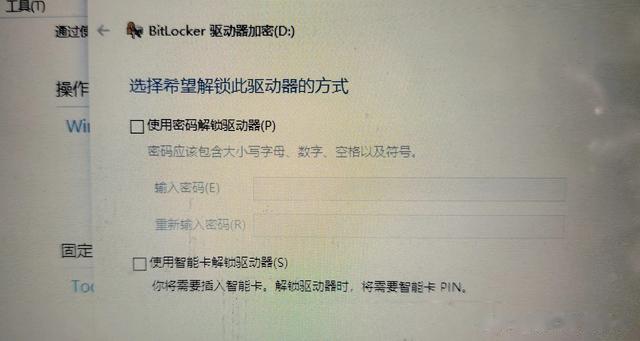
如果你的资料非常重要,最安全的还是设置BitLocker。使用BitLocker对硬盘分区加密后,你一定要把密码记好,同时备份好密钥,还可以U盘制作的智能卡解锁。万一重做系统后,密钥丢失,这个时候就可以使用密码解开硬盘。
很多品牌笔记本,出厂时就对硬盘分区BitLocker加锁,在以后使用过程中你的硬盘都是处于BitLocker保护状态。如果在这种状态下你重做系统,那么BitLocker加锁的硬盘密钥丢失,就无法正常找开。这种情况如果没有密钥,密码又忘记了,直接格式化后硬盘可以继续使用,但是数据就全部丢失了。所以在对笔记本做系统之前,一定要查看一下硬盘的BitLocker状态!
如果你的电脑资料安全性很高,那就使用BitLocker加密,硬盘离开了你的电脑就无法再打开任何数据。
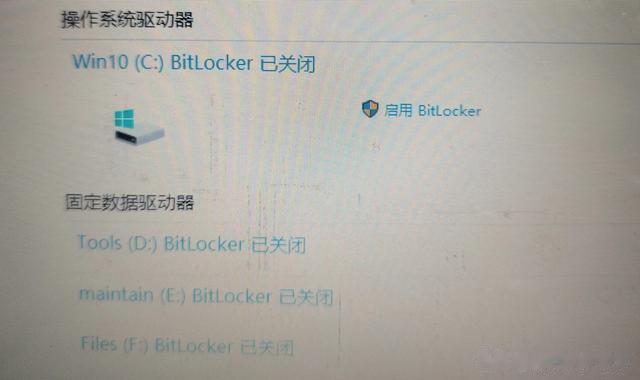
清除方法:
打开“此电脑”--“属性”--“BitLocker设置”,把对应分区的BitLocker状态禁用就可以了。
六、宽带帐号密码
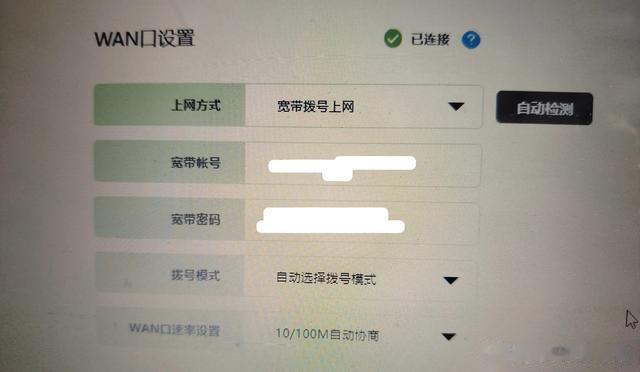
这个很多人都熟悉,平时用到的很少,只有在我们更换路由器和新安装宽带时才会用到宽带帐号和密码。
清除方法:
拨打宽带运营商的服务电话,回答相关问题后,就可以找回来。
七、无线WIFI密码
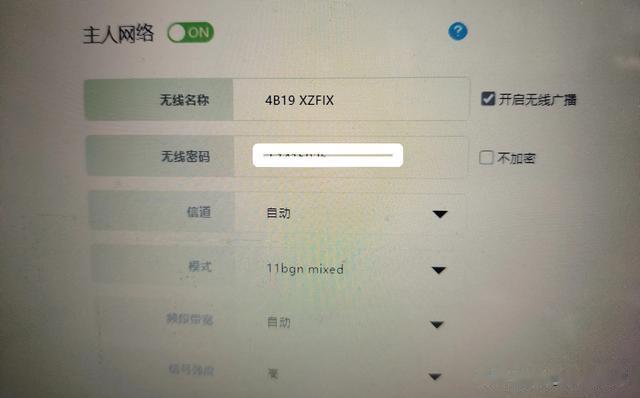
无线WIFI密码,这也可以用贴纸写下来,还有宽带帐号密码,贴在路由器上,防止忘记。手机里的WIFI密码只需要输入一次,就会自动保存。另外华为的多个手机如果使用一个帐号,只要一个手机里保存了WIFI密码,另外一个手机就会自动同步,并自动登录路由器。
清除方法:
登录路由器,重新设置!
八、路由器登录密码
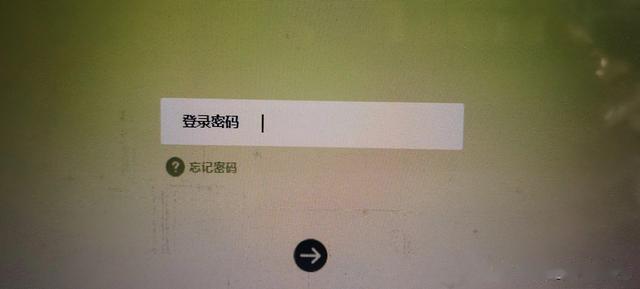
这是路由器的登录管理密码,就是设置宽带帐号和改变WIFI密码时用到的。只有登录路由器后才能完成对路由器的相关操作。这个密码也可以用贴纸记下来,贴在路由器上。
清除方法:
如果这个密码忘记了,可以对路由器复位清除后,再次对路由器重新设置就可以了。
